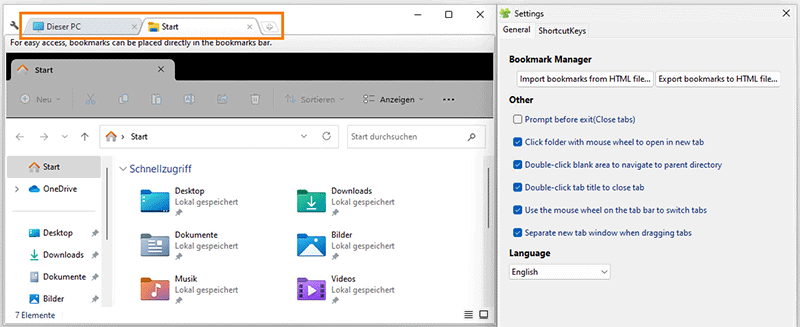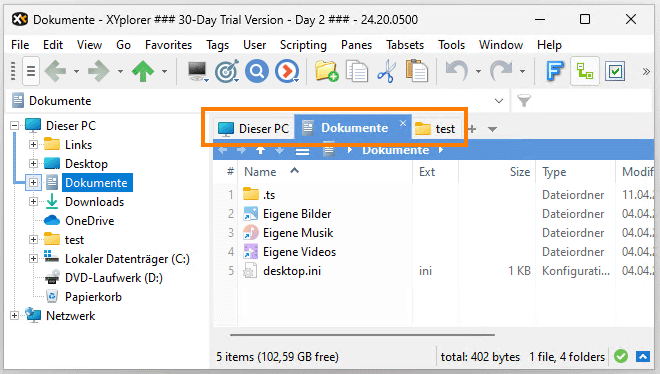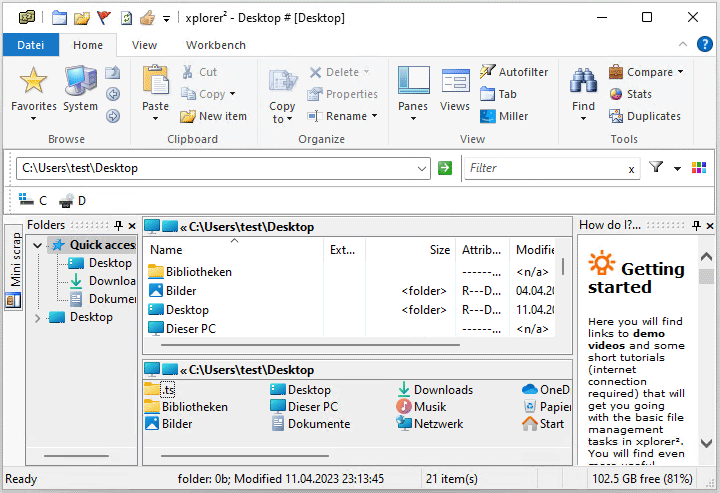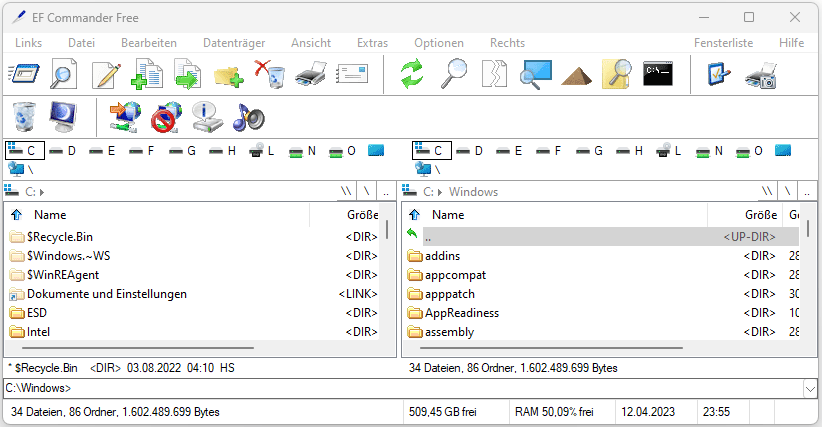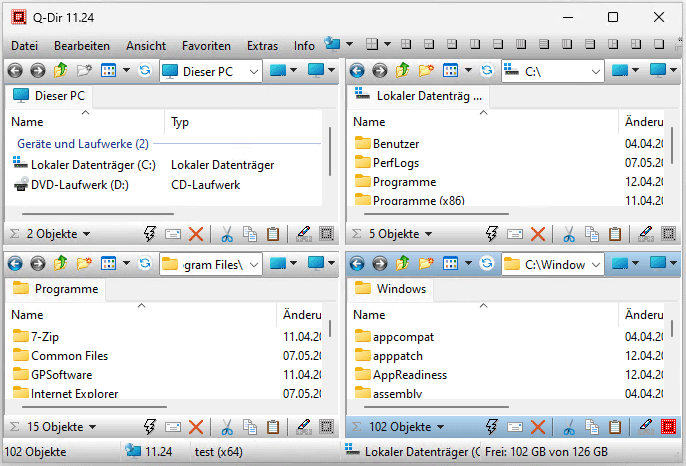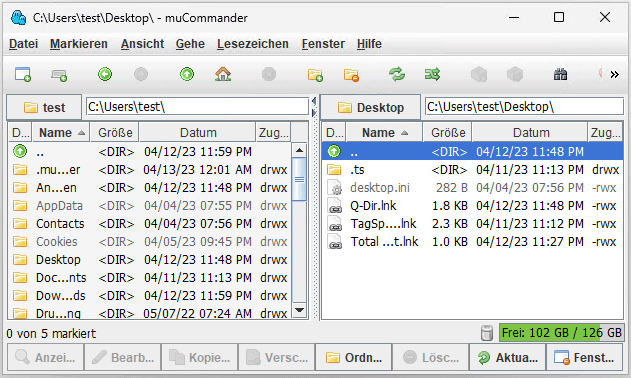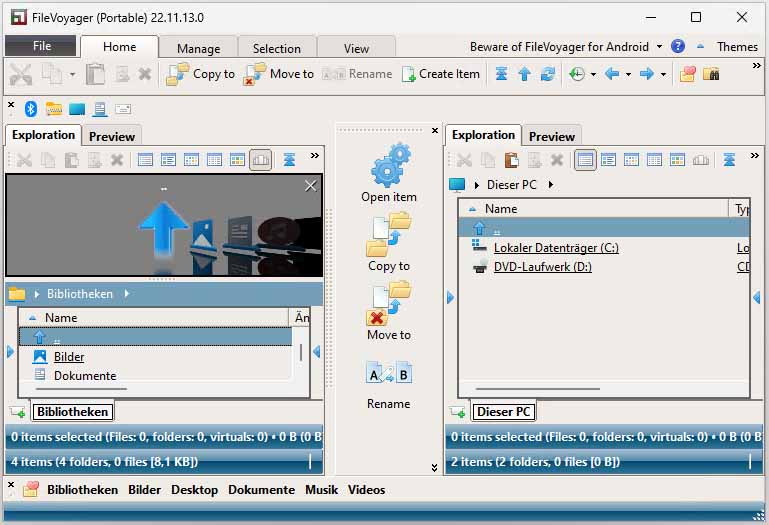Der Datei-Explorer ist schon immer ein fester Bestandteil von Microsoft Windows um in Laufwerken und Ordnern zu navigieren und grundlegende Funktionen wie das Erstellen von Ordnen, kopieren, verschieben und löschen von Dateien und Ordnern durchzuführen. Allerdings ist es natürlich nur ein funktionell eingeschränktes Programm. Unter Windows 11 ist es mittlerweile ganz grausig und bei mir stürzt der Explorer sogar immer ab.
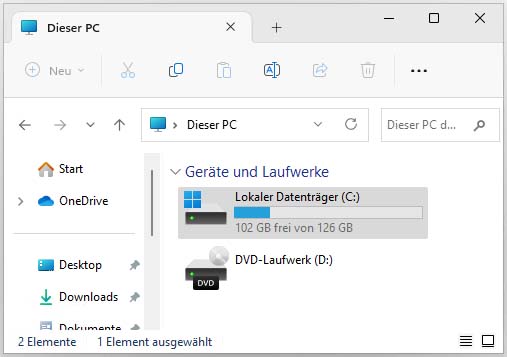 Kein Wunder, denn die im Betriebssystem enthaltene Standardsoftware bietet immer nur eine Grundfunktionalität, da der Hersteller des Betriebssystems nicht für alles eine spezialisierte Software anbietet. Natürlich gibt es aber andere Datei-Explorer mit vielen für den normalen Explorer wünschenswerten Funktionen. Eine reichhaltige Auswahl dieser Explorer und Datei-Commander stelle ich in diesem Artikel kurz vor!
Kein Wunder, denn die im Betriebssystem enthaltene Standardsoftware bietet immer nur eine Grundfunktionalität, da der Hersteller des Betriebssystems nicht für alles eine spezialisierte Software anbietet. Natürlich gibt es aber andere Datei-Explorer mit vielen für den normalen Explorer wünschenswerten Funktionen. Eine reichhaltige Auswahl dieser Explorer und Datei-Commander stelle ich in diesem Artikel kurz vor!
Einfacher Explorer-Ersatz
Wer lediglich nach einem Ersatz für den Windows Explorer sucht, der im Kern aber wie dieser funktioniert und ähnlich aussieht wird bei den folgenden Tools fündig:
Explorer++
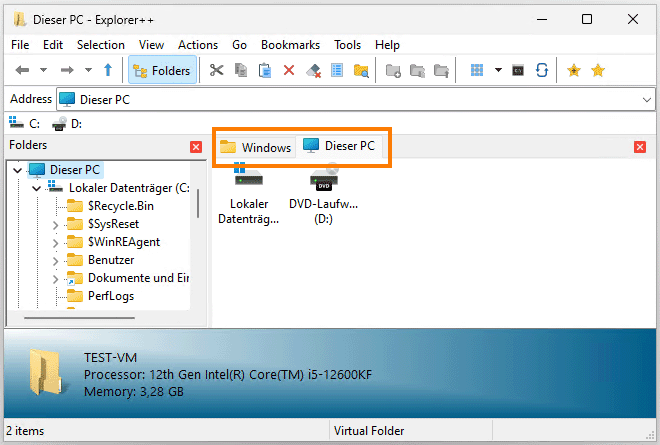 Ein brauchbarer Ersatz ist das grundsätzlich kostenlose Tool Explorer++. Der Name soll wohl schon andeuten, dass es sich um eine Verbesserung des Windows Explorers handelt. Die Optik erinnert an den Explorer aus Windows 7 und kommt unter anderem mit folgenden Funktionen daher:
Ein brauchbarer Ersatz ist das grundsätzlich kostenlose Tool Explorer++. Der Name soll wohl schon andeuten, dass es sich um eine Verbesserung des Windows Explorers handelt. Die Optik erinnert an den Explorer aus Windows 7 und kommt unter anderem mit folgenden Funktionen daher:
- Konfiguration des Tools in der Registry oder einer Konfigurationsdatei speicherbar, Explorer++ ist damit vollständig portabel
- Tabbed-Browsing für die einfache Verwaltung von mehreren Ordnern
- Das Anzeigefenster zeigt eine Vorschau der Dateien an, wenn sie ausgewählt werden
- Leicht zu merkende Tastenkombinationen für eine schnelle Navigation
- Anpassbare Benutzeroberfläche
- Vollständige Drag-and-Drop-Unterstützung mit anderen Anwendungen, einschließlich Windows Explorer
- Unterstützt fortgeschrittene Dateioperationen wie Zusammenführen und Aufteilen
- Ändern von Dateidaten und -attributen
- Speichern einer Verzeichnisliste
- Lesezeichen-Registerkarten
- Suche nach Dateien anhand ihres Namens und ihrer Attribute
- Umschalten zwischen Symbol-, Listen-, Detail-, Thumbnail- und Kachelansicht
- Dateien filtern
Eine kostenpflichtige Premium-Version von Explorer++ mit noch mehr Funktionen gibt es zusätzlich noch.
Das Setup bekommst du hier: https://explorerplusplus.com/
Clover (Erweiterung für Windows Explorer)
Bei Clover handelt es sich nicht um einen alternativen Explorer, sondern nur um eine Erweiterung für den Windows Explorer. Unter anderem bekommt man hierdurch Tabs.
Unter Windows 11 ist Clover eigentlich unnötig, da man hier bereits im Windows Explorer selber Tabs nutzen kann. Dadurch hat man leider eine doppelte Ansicht von Reitern. Unter älteren Windows-Versionen ist diese Erweiterung allerdings nützlich. Allerdings muss man damit klar kommen, dass der Installer nur auf Chinesisch verfügbar ist.
Als Downloadlink für Clover gebe ich mal lieber einen nicht so unseriös wirkenden chinesischen Link an:
https://www.computerbild.de/download/Clover-8489429.html
XYplorer
Optisch sieht der XYplorer dem auch vorgestellten Explorer++ recht ähnlich, man kann ihn allerdings nur 30 Tage lang kostenlos benutzen!
Die Testversion bekommt man hier: https://www.xyplorer.com/
Xplorer²
Ebenfalls ähnlich, aber mit Ribbons in der Werkzeugleiste, kommt Xplorer² daher. Aber auch bei diesem Explorer-Ersatz handelt es sich nur um eine begrenzt kostenfrei nutzbare Software. Die Testversion läuft 32 Tage und man kann sie hier herunterladen: https://www.zabkat.com/
TagSpaces
Ein radikal anderes Verwaltungskonzept als die gezeigten Explorer verfolgt TagSpaces. Hier „tagged“ man Dokumente und kann diese so ähnlich wie mit Hashtags sortieren und durchsuchen. Es gibt auch eine kostenpflichtige Variante mit mehr Features. Im Fokus steht hier das Kategorisieren der gesammelten Werke. Alles erhältlich unter https://www.tagspaces.org/
File-Commander – mehr als nur Explorer
Für anspruchsvollere Nutzer die mit zwei oder sogar noch mehr Verzeichnissen gleichzeitig herumhantieren müssen, bieten sich als Ersatz oder zusätzlich zu einem normalen Explorer eher sogenannte File-Commander an:
Total Commander – der Klassiker unter den File-Commandern
 Allzu viel braucht man wohl zum TotalCommander nicht schreiben. Dieses Tool hält sich seit Ewigkeiten unter Kennern, ist aber nicht kostenlos.
Allzu viel braucht man wohl zum TotalCommander nicht schreiben. Dieses Tool hält sich seit Ewigkeiten unter Kennern, ist aber nicht kostenlos.
Zwar ist es eigentlich auch „nur“ eine Shareware-Version aber sehr beliebt und läuft wohl wie auch WinRAR oftmals länger als die erlaubte Testzeit ohne bezahlte Lizenz 😉
Der TotalCommander hat unter anderem folgende Features:
- Zwei Dateifenster nebeneinander
- Unterstützt mehrere Sprachen
- Erweiterte Suchfunktion
- Dateivergleich nach Inhalt / Verzeichnisse synchronisieren
- Schnellansicht
- Unterstützt Archivformate: ZIP, 7ZIP, ARJ, LZH, RAR, UC2, CAB, TAR, GZ, ACE
- Eingebauter FTP-Client mit FTPS (sicheres FTP)
- Mehrfach-Renametool
- Mehrseitiges Interface, reguläre Ausdrücke, Knöpfe für Verlauf+Favoriten
- Miniaturansicht (Vorschaubilder), benutzerdefinierte Spalten
- Vergleichs-Editor, Cursor im Lister, Separate Verzeichnisbäume, Logging, erweiterte Überschreibdialoge, sicheres FTP usw.
- Unicode-Dateinamen fast überall, lange Dateinamen (>259 Zeichen), Passwortschutz, leere Verzeichnisse synchronisieren, 64-bit-Kontextmenü, Schnellsuch-Filter (Strg+S)
- USB-Direktverbindung über spezielle Easy-Transfer-Kabel, partielle Zweigansicht (Strg+Umsch+B), und viele Verbesserungen bei FTP, Synchronisieren und anderen internen Funktionen
Eine App-Version von Total Commander ist nun auch auf Deutsch verfügbar und wird als Freeware vertrieben. Aber leider ist das nur die Android-Variante. Die Shareware-Variante für Windows bekommst du hier: https://www.ghisler.com/deutsch.htm
EFCommander Free
Optisch recht ähnlich kommt der eigentlich kostenpflichtige EF Commander daher. Es gibt ihn auch in einer Gratis-Variante (nur als 32 Bit-Version, sollte aber egal sein) als „EF Commander Free“. Das Tool habe ich schon vor Ewigkeiten genutzt und war damit eigentlich immer recht zufrieden. Zum Download gelangst du hier: https://www.efsoftware.com/cw/d.htm
Altap Salamander
Ähnlich wie der TotalCommander und der EFCommander funktioniert auch die Freeware Altap Salamander.
Downloaden kann man es hier: https://www.altap.cz/salamander/downloads/
Q-Dir
Bei Q-Dir kann man sich sogar vier Ordner gleichzeitig anzeigen lassen. Allerdings kann man hier auch durchaus den Überblick verlieren. Die Software ist auch komplett kostenlos: http://www.q-dir.com/
Unreal Commander
Wie es der Name „Unreal Commander“ vermuten lässt, verfügt dieser kostenlose File-Commander über entsprechend vielfältige Features:
- Zwei-Panel-Interface
- UNICODE-Unterstützung
- Erweiterte Suche von Dateien
- Tool zum mehrfachen Umbenennen
- Synchronisation von Verzeichnissen
- Unterstützung von Archiven: ZIP, 7Z, RAR, CAB, WIM, TAR, GZ, TGZ, BZ2, TBZ2, LHA, ARJ
- Integrierter FTP-Client
- Thumbnail-Modus
- Ordner-Registerkarten (Tabs)
- Unterstützung von WLX-/WCX-/WDX-Plug-ins
- Integrierter Viewer und Schnellansicht- (Quick View-) Funktion
- Netzwerkunterstützung
- Unterstützung von Drag-and-drop
- Historie- und Hotlist-Funktionen
- Unterstützung zum Kopieren/Verschieben/Löschen von Dateien im Hintergrundmodus
- Löschen von Dateien mit WIPE
- Unterstützung von Hintergrundbildern
- Visuelle Stile: Farbkategorien von Dateien, Fonts für alle Interface-Elemente
Downloaden kann man den Unreal Commander unter: https://x-diesel.com/
Double Commander
Wie es der Name schon vermuten lässt, bietet der Double Commander auch zwei Datei-Reiter. Bei diesem Commander handelt es sich sogar um ein kostenloses Cross-plattformfähiges Tool. Wer also unter verschiedenen Betriebssystem unterwegs ist, findet hier vielleicht eine Allzwecklösung: https://doublecmd.sourceforge.io/
Features des Double Commander:
- Interner Texteditor mit Syntax-Highlighting
- Eingebauter Dateibetrachter zur Anzeige von Dateien im Hex-, Binär- oder Textformat
- Archive werden wie Unterverzeichnisse behandelt. Sie können Dateien einfach in und aus Archiven kopieren. Unterstützte Archivtypen: ZIP, TAR, GZ, BZ2, XZ, LZMA, 7Z und auch RPM, CPIO, DEB, RAR, ZIPX
- Erweiterte Suchfunktion mit Volltextsuche in beliebigen Dateien
- Konfigurierbare Buttonleiste zum Starten externer Programme oder interner Menübefehle
- Total Commander WCX, WDX, WFX und WLX Plug-Ins Unterstützung
- Unicode-Unterstützung
- Die meisten Operationen arbeiten im Hintergrund
- Unterstützung von FTP, FTPS, FTPES, SSH+SCP und SFTP-Protokollen
- Werkzeug zum mehrfachen Umbenennen
- Schnittstelle mit Registerkarten
- Benutzerdefinierte Spalten
- Protokollierung von Dateioperationen
MuCommander
Ebenfalls einen ganz guten Eindruck macht der kostenlose MuCommander, der optisch auch an den TotalCommander erinnert und den man hier downloaden kann: https://www.mucommander.com/
7zip als File-Commander – mehr als nur ein Zip-Tool!
Ein Geheim-Tipp den man sonst nirgendwo findet ist 7zip. Wer einen Commander sucht, mit dem man in zwei Ordner gleichzeitig herumsuchen kann wie im TotalCommander und schnell Dateien von links nach rechts oder umgekehrt schieben will kann dies auch mit 7zip. Hierzu muss man nur die Ansicht des zweiten Reiters in dem Menü „Ansicht“ -> „Zweigeteiltes Fenster“ einschalten:
Das eigentlich kostenpflichtige WinRAR hingegen bietet diese Option übrigens nicht. Allerdings liegt der Fokus bei den Funktionen nach wie vor auf dem Packen und Entpacken von Archiven.
WinSCP und FileZilla sind leider kein Explorer-Ersatz
Als Commander würden sich WinSCP und FileZilla eigentlich eignen. Aber leider kann man für den zweiten Ordner nur einen Server und keinen lokalen Ordner angeben. Aber da es sich um FTP-Tools handelt, wäre das auch zu viel erwartet und geht an der eigentlichen Funktion vorbei. Wer nur durch die Ordner und Dateien in einem Reiter navigieren möchte kann aber theoretisch auch diese beiden Tools verwenden.
FreeCommander XE
Ebenfalls ganz gut sieht der FreeCommander aus. Diesen gibt es zwar auch „nur“ in der 32-Bit-Version kostenlos, aber das sollte reichen: https://freecommander.com/
FileVoyager
Optisch konnte mich der FileVoyager nicht überzeugen. Man muss auch aufpassen dass man die Portable-Version ohne VLC Player zum Download wählt. Außer man möchte diesen mit installieren. Den FileVoyager kannst du hier herunterladen: https://www.filevoyager.com/
Operation Center 14 Premium
Auch wenn man es vom Namen her nicht vermuten würde, gibt es das Operation Center 14 Premium trotzdem kostenlos. Man benötigt allerdings einen Freischaltcode für die Vollversion. Diesen bekommt man hier: https://www.jmmgc.com/request/?prod=oc1411cb&acc=1
Directory Opus
Das Tool Directory Opus sieht auch aus wie die anderen File-Commander. Soweit ich es gesehen habe ist dieser kostenlos downloadbar und es gibt zusätzlich noch eine kostenpflichtige Version mit mehr Features, die man 60 Tage lang testen kann: https://www.gpsoft.com.au/DScripts/download.asp
OneCommander File Manager
Zumindest wenn man ihn nicht gewerblich nutzt, kann man auch den OneCommander File Manager kostenfrei nutzen: https://www.onecommander.com/
SpeedCommander
Ein weiterer File-Commander ist der SpeedCommander, dieser ist allerdings kostenpflichtig nach einer Testphase von 60 Tagen: https://www.speedproject.de/
Fman
Ein weiterer File Commander der allerdings kostenpflichtig ist, ist Fman: https://fman.io/
Windows Apps
Es gibt auch im Microsoft Store noch kostenlose (und kostenpflichtige) Explorer und Commander! Die einzige einigermaßen brauchbare war meiner Meinung nach die App „Windows 4 Explorer“. Diese bietet ganze vier Fenster in einem. Eventuell gefällt dir aber auch eine der anderen (kostenpflichtigen) Apps. Ich führe diese hier aber alle zusammen als eine einzige auf.
Fazit zu alternativen Datei-Explorern und Commandern
Wer viel im Dateisystem herumhantiert und oft den Inhalt von Verzeichnissen miteinander abgleicht und nicht nur als Standardanwender unterwegs kommt an einem zusätzlichen Explorer-Tool bzw. einem Commander langfristig kaum vorbei. Wenn man dafür Geld ausgibt würde ich mich vermutlich für den altbewährten TotalCommander entscheiden. Ansonsten nutze ich persönlich gerne die Gratis-Variante des EFCommanders. Wer mehr als nur zwei Ordner gleichzeitig im Blick haben muss greift zu Q-Dir. Wenn es ein reiner Explorer-Ersatz ohne zweigeteilte Ansicht sein soll, muss man auch nicht unbedingt Geld in die Hand nehmen und kann sich auch mit dem Explorer++ begnügen.